Как написать макросы: ❶ Как создать макрос 🚩 как создать макросы 🚩 Программное обеспечение
❶ Как создать макрос 🚩 как создать макросы 🚩 Программное обеспечение
По своей структуре макрос – это программа. Однако чтобы создать макрос, пользователю вовсе не обязательно быть программистом или разработчиком программ. Большинство макросов, используемых Microsoft Office, применяют язык Visual Basic for Applications (VBA), соответственно такие макросы носят название «VBA-макрос». В приложении Word VBA-макросы можно создавать для различных разделов, абзацев, таблиц и целых документов.
С помощью макросов можно значительно сэкономить время при работе с программами. С их помощью можно автоматизировать повторяющиеся действия при редактировании документов, автоматически создавать шаблоны и диалоговые окна в Word. Например, при форматировании таблицы в отчете Word выполнение всей работы в многостраничном документе займет не один час. Если же создать макрос, на который пользователю нужно потратить всего несколько минут, и задать параметр повторения действий, то с его помощью задача в многостраничном документе (докладе или отчете) будет выполнена всего за пару минут.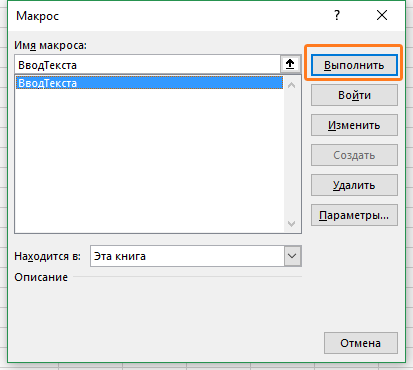
Для большинства пользователей облегчение рутинной работы может оказаться той самой спасительной соломинкой, за которую стоит ухватиться. Тем более что записать макрос очень просто. В пакете MC Office эта функция реализована аналогично записи на кассетном магнитофоне. Встроенное средство для создания макросов осуществит запись автоматически на основании выполняемых пользователем действий. Чтобы активировать данную функцию, достаточно во вкладке «Сервис» выбрать команду «Макрос» и в появившемся диалоговом окне выбрать «Начать запись». Дальше пользователю просто нужно продолжить свою работу, например, начать форматирование таблицы в многостраничном отчете (докладе) Word. Все действия пользователя записываются в макрос. После окончания работы над форматированием таблицы нажмите кнопку «Остановить запись». На этом создание макроса для форматирования таблиц закончено. Он сохранится в закладке «Макросы».
Теперь с его помощью можно в одно мгновение отформатировать любую таблицу в любом документе формата Word – достаточно выделить ее на странице документа и выбрать из списка созданный макрос. Создаваемым макросам можно присваивать имена, а также закреплять часто использующиеся из них для удобства на панели инструментов. Тогда нужные действия можно будет осуществлять в один «клик мышки».
Создаваемым макросам можно присваивать имена, а также закреплять часто использующиеся из них для удобства на панели инструментов. Тогда нужные действия можно будет осуществлять в один «клик мышки».
Большой гайд по макросам
/
Архив | MMOBoom.ru
Этот гайд научит вас создавать макросы, начиная от самых простых и заканчивая полнофункциональными и довольно сложными. Однако не рассчитывайте найти тут полный справочник — макро-команд в игре великое множество, и для описания всех их придется писать книгу. По мере возможностей будет рассмотрен каждый отдельно взятый этап создания сложного макроса с подробными пояснениями. Уделим внимание и тому, как сэкономить место и вложиться в 255-символьный лимит.
Что же такое макрос? Макрос — это маленькая и очень простая программка (написанная на языке LUA), которая решает определенный круг задач.
Зачем нужны макросы?
- У каждого класса в игре есть огромное множество разных способностей и заклинаний, которые обычно занимают много места на панелях.
 Макросы позволяют вам объединить под одной кнопкой сразу несколько таких способностей, назначив каждой из них соответствующие экстра-клавиши (дальше будем называть их модификаторами) — Shift, Alt и Ctrl. При помощи макросов можно объединить до 24 способностей в пределах 1-6 кнопок.
Макросы позволяют вам объединить под одной кнопкой сразу несколько таких способностей, назначив каждой из них соответствующие экстра-клавиши (дальше будем называть их модификаторами) — Shift, Alt и Ctrl. При помощи макросов можно объединить до 24 способностей в пределах 1-6 кнопок. - Макросы позволяют объединять несколько способностей под одной кнопкой так, что ее нажатие активирует одновременно их все, экономя время. Правда при условии, что только одно из заклинаний в макросе имеет время каста, или является мгновенным, но вызывает глобальную перезарядку.
- При помощи макросов можно так же делать необычные вещи. Например, считать ваш авойданс (если вы танк), или искать Затерянного во времени протодракона, когда вы летите по Грозовой Гряде
Содержание:
1. Шаг 1: Внутриигровой редактор макросов
2. Шаг 2: Базовый (бесполезный) шаблон
3. Шаг 3: Базовый (полезный) шаблон
4. Шаг 4: Многострочные макросы
5. Шаг 5: Многострочные макросы + модификаторы
6.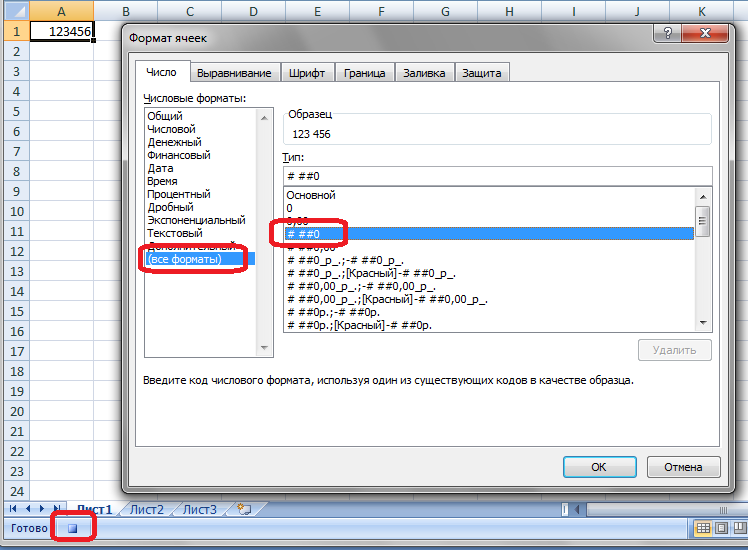 Шаг 6: Модификаторы цели
Шаг 6: Модификаторы цели
7. Шаг 7: Другие примеры
8. Шаг 8: Дополнительные макросы и скрипты
- Откройте «Меню» путем нажатия клавиши Escape.
- Выберите в меню пункт «Макрос» и откройте окошко редактора макросов.
- Создайте макрос, нажав на кнопку «Новый» в правом нижнем углу редактора.
- Выберите иконку для своего макроса.
- Назовите свой макрос как вам угодно, только не названием абилки — не называйте макрос «Огненный шар». Назовите его ОШ, или Фаербол или как-нибудь в таком духе.
- Нажмите «ОК» и введите в поле текст макроса, скопировав любой из представленных ниже, что бы убедиться в его работостопособности.
- Когда закончите писать код макроса, просто нажмите кнопку «Новый» или перейдите к другому макросу в редакторе. Кнопки «Сохранить» здесь не предусмотрено.
- Перетащите макрос на панель.
Самый простой макрос имеет вид:
#showtooltip
/use Стрела тьмы
Команда #showtooltip заменяет красный вопросительный знак иконки макроса на иконку соответствующего заклинания, в данном случае это Стрела тьмы.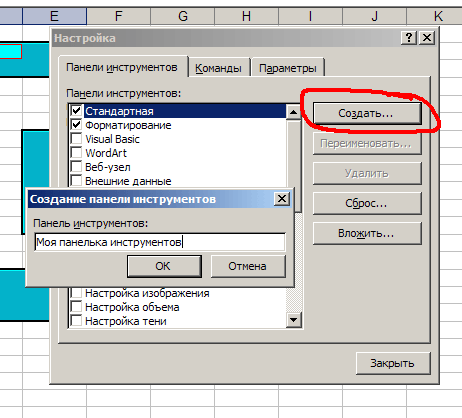 Сам по себе красный «?» является временной заменой тому, на что покажет #showtooltip. Использование команды ‘/use’ вместо ‘/cast’ позволяет сэкономить нам целый символ, что особенно важно в больших макросах, близких по своему объему к максимальному лимиту в 255 символов.
Сам по себе красный «?» является временной заменой тому, на что покажет #showtooltip. Использование команды ‘/use’ вместо ‘/cast’ позволяет сэкономить нам целый символ, что особенно важно в больших макросах, близких по своему объему к максимальному лимиту в 255 символов.
Макрос работает точно так же, как и заклинание Стрела тьмы из вашей книги заклинаний. Перетащите этот макрос на панель и убедитесь в этом лично (если вы чернокнижник, конечно). Разумеется, на месте Стрелы тьмы может быть любое заклинание или способность из вашего арсенала. Поскольку этот макрос не дает абсолютно никаких преимуществ перед обычным заклинанием из книги, то нет никакого смысла в его создании. Я привел его для демонстрации самого простого примера.
Теперь перейдем к более полезным вещам, расширив нашу бесполезную заготовку до чего-то функционального. Добавим в этот макрос 4 модификатора. В общем виде такой макрос имеет вид:
#showtooltip
/use [mod:ctrl] способность4;[mod:alt] способность3;[mod:shift] способность2;[nomod] способность1
или тоже самое без [nomod] в конце, что сэкономит нам еще несколько символов:
#showtooltip
/use [mod:ctrl] способность4;[mod:alt] способность3;[mod:shift] способность2; способность1
(Есть ситуации, когда [nomod] необходим, о таких ситуациях мы поговорим ниже. В большинстве же случаев нет разницы, использовать или нет этот модификатор)
В большинстве же случаев нет разницы, использовать или нет этот модификатор)
Если кликнуть на этот макрос с зажатым CTRL, произойдут две вещи: #showtooltip поменяет красный вопросительный знак иконки макроса на иконку способности4 и сработает способность4. Аналогично с модификаторами ALT и SHIFT. Если же ни одна клавиша-модификатор не нажата, макрос получит иконку способности1 и сработает способность1. Если же вы допустили ошибку при написании названия способности, или ее просто нет в книге заклинаний, на месте иконки макроса вновь окажется красный «?», оповещающий игрока о наличии ошибки в макросе.
Таким образом написав 6 таких макросов вы получите доступ сразу к 24 заклинаниям из вашей книги ценой всего 6 ячеек на панели. Вы можете вовсе не выносить эти макросы на панель, назначив им горячие клавиши через соответствующий аддон, например через BindPad. Сами горячие клавиши удобно выбирать рядом с кнопками передвижения — WASD или ESDF.
Вот еще один реальный пример такого макроса.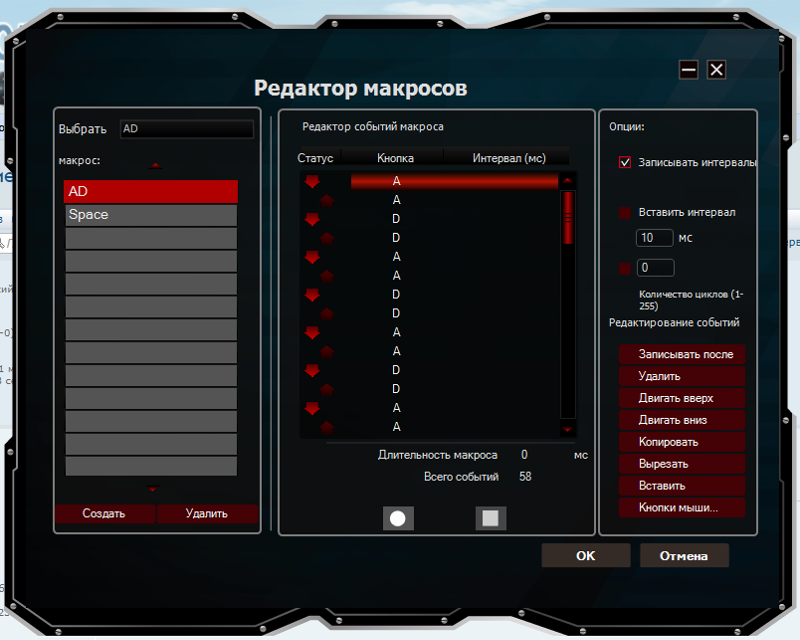 Он демонстрирует свою универсальность, вне зависимости от того, какой класс этим макросом пользуется.
Он демонстрирует свою универсальность, вне зависимости от того, какой класс этим макросом пользуется.
#showtooltip
/use [mod:ctrl] Бронзовый дракон;[mod:alt] Ритуал призыва;[mod:shift] Призыв стража Скверны;[nomod] Стрела тьмы
Или без [nomod]
#showtooltip
/use [mod:ctrl] Бронзовый дракон;[mod:alt] Ритуал призыва;[mod:shift] Призыв стража Скверны;Стрела тьмы
Ctrl + макрос: показывает иконку Бронзового дракона и призывает его
Alt + макрос: показывает иконку Ритуала призыва и начинает ритуал
Shift + макрос: показывает иконку стража Скверны и призывает его
Без модификаторов + макрос: показывает иконку Стрелы тьмы и кастует Стрелу тьмы
Вместе с редко-используемыми и/или не-боевыми способностями лучше всего использовать труднодоступные модификаторы (например, мне кажется наиболее неудобным CTRL). Поэтому на CTRL+макрос у меня назначен Бронзовый дракон. Все остальные способности так же следует размещать в порядке увеличения важности и удобства, ну а самые важные оставлять без модификаторов, как в этом случае было сделано со Стрелой тьмы.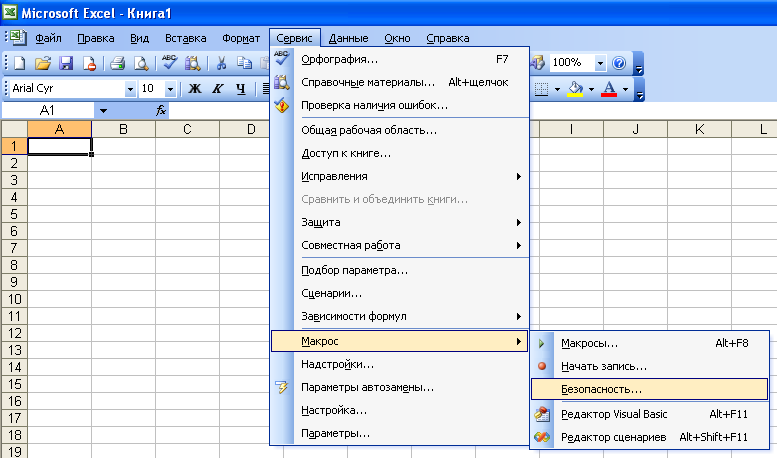
Можно сделать макрос, который будет кастовать сразу несколько способностей нажатием одной кнопки. При этом обязательно должны выполняться два условия. Во-первых, только одно из этих заклинаний может иметь время каста. Во-вторых, только одно из заклинаний может вызывать глобальную перезарядку. Иными словами, если заклинание в макросе вызывает глобальную перезарядку, то все последующие команды по прочтению заклинания не сработают.
Вот пример из жизни. У чернокнижников есть экстренная кнопка на случай, если убили его прислужника. Обычно повторный призыв занимает целых 10 секунд, что непозволительно много, особенно в условиях PvP. Благодаря таланту Господство Скверны в сочетании с другими пассивными талантами, время призыва сокращается до 0.5 секунд.
Вот в общем-то отличный макрос, который позволяет нажать Господство Скверны и призыв прислужника одной кнопкой за одно нажатие.
#showtooltip
/use Господство Скверны
/use Призыв Стража Скверны
Вместо того, что бы жать кнопку «Господство Скверны», а затем другую кнопку — «Призыв Стража Скверны», чернокнижнику нужно просто нажать на этот макрос, который нажмет обе кнопки за него, причем одновременно.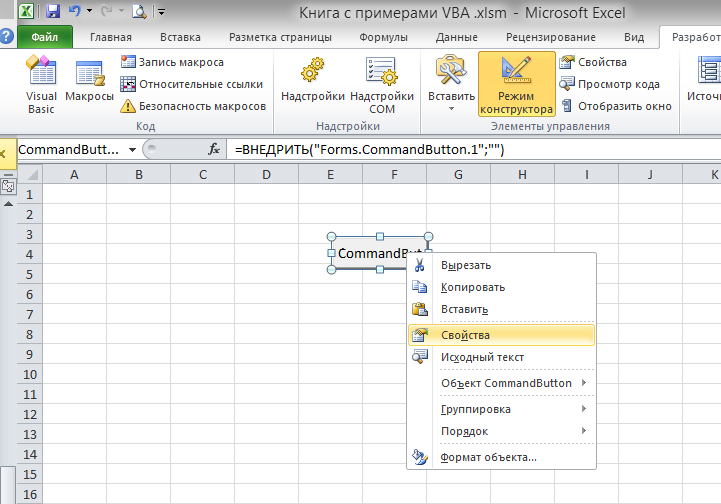
В добавок к этому примеру, если вы играете орком, можно еще использовать Кровавое неистовство, что бы новопризванный Страж Скверны выглядет несколько секунд немного эпичнее.
#showtooltip
/use Кровавое неистовство
/use Господство Скверны
/use Призыв Стража Скверны
Этот пример работает потому, что заклинания Кровавое неистовство и Господство скверны — мгновенные и не вызывают глобальную перезарядку, а значит могут быть использованы одновременно друг за другом. У заклинания Призыв Стража Скверны есть время каста, поэтому оно должно находится в конце макроса, поскольку после кастующегося заклинания все остальные строчки макроса будут проигнорированы.
Еще один простой, но очень полезный для дамагера макрос на помощь (ассист). Он заставляет дамагера переключиться на ту цель, которую бьет главный танк.
/target ИмяВашегоТанка
/assist
Первая строчка заставляет вас выбрать в цель главного танка (придется редактировать макрос каждый раз при смене главного танка в новом рейде). Вторая строчка выбирает в качестве цели цель главного танка. Макрос очень полезен и позволяет дамагеру всегда бить именно ту цель, которую нужно, не боясь сорвать аггро. Само собой, если танк назначил метками другую очередность убийства мобов (например, большую группу врагов), то тут уже придется самому выбирать цель в соответствии с порядком убийства.
Вторая строчка выбирает в качестве цели цель главного танка. Макрос очень полезен и позволяет дамагеру всегда бить именно ту цель, которую нужно, не боясь сорвать аггро. Само собой, если танк назначил метками другую очередность убийства мобов (например, большую группу врагов), то тут уже придется самому выбирать цель в соответствии с порядком убийства.
Давайте теперь попробуем соединить воедино то, что мы создали на двух предыдущих шагах. Если просто взять и слепить воедино два отдельных макроса, результирующий макрос не будет работать так, как бы нам хотелось. Как вы думаете, что произойдет при нажатии такого макроса:
#showtooltip
/use Господство Скверны
/use [mod:ctrl] Бронзовый дракон;[mod:alt] Ритуал призыва;[mod:shift] Ритуал душ;Призыв стража Скверны
Дело в том, что Господство Скверны будет каждый раз кастоваться при нажатии этого макроса. Даже когда вы будете зажимать CTRL, SHIFT или ALT. Если вы не хотите попусту тратить такой ценный кулдаун во время выполнения Ритуала призыва или посадки на маунта, стоит позаботится об этой проблемке.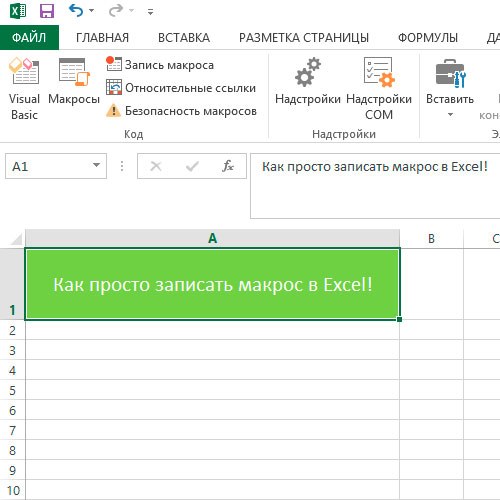
#showtooltip
/use [nomod] Господство Скверны
/use [mod:ctrl] Бронзовый дракон;[mod:alt] Ритуал призыва;[mod:shift] Ритуал душ;Призыв стража Скверны
Как видите, здесь добавление модификатора [nomod] перед Господством Скверны в первой строчке сыграло ключевую роль. Таким образом мы указываем игре, что Господство Скверны нужно использовать только при отсутствии модификаторов. Это именно то, о чем упоминалось в начале статьи.
Однако осталась еще и эстетическая проблема. Дело в том, что команда #showtooltip будет всегда отображать иконку заклинания Господство Скверны, вне зависимости от того, с какой дополнительной клавишей этот макрос нажат. Решается очень просто и по аналогии с последней строкой:
#showtooltip [mod:ctrl] Бронзовый дракон;[mod:alt] Ритуал призыва;[mod:shift] Ритуал душ;Призыв стража Скверны
/use [nomod] Господство Скверны
/use [mod:ctrl] Бронзовый дракон;[mod:alt] Ритуал призыва;[mod:shift] Ритуал душ;Призыв стража Скверны
И наконец еще одна, последняя проблема.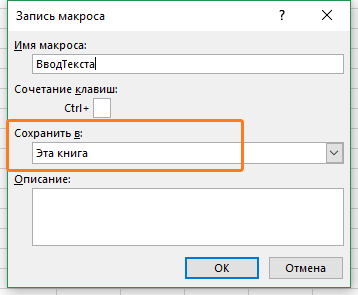 Макрос всегда кастует Господство Скверны при вызове стража Скверны, даже если вам это не нужно или вы хотите сохранить кулдаун до поры до времени. Так давайте изменим макрос так, что бы при нажатии с SHIFT макрос использовал Господство Скверны, а без модификаторов — не использовал. Не забудем так же подправить сразу команду #showtooltip.
Макрос всегда кастует Господство Скверны при вызове стража Скверны, даже если вам это не нужно или вы хотите сохранить кулдаун до поры до времени. Так давайте изменим макрос так, что бы при нажатии с SHIFT макрос использовал Господство Скверны, а без модификаторов — не использовал. Не забудем так же подправить сразу команду #showtooltip.
#showtooltip [mod:ctrl] Бронзовый дракон;[mod:alt] Ритуал призыва;[mod:shift] Призыв стража Скверны;Призыв стража Скверны
/use [mod:shift] Господство Скверны
/use [mod:ctrl] Бронзовый дракон;[mod:alt] Ритуал призыва;[mod:shift] Призыв стража Скверны;Призыв стража Скверны
В итоге мы получили очень удобный макрос, который по умолчанию призывает стража Скверны в течении ~10 секунд, а при зажатом шифте делает это почти моментально.
Можно написать макрос, который будет использовать заклинание только на определенной цели. Рассмотрим это на примере холи паладинов.
Вот этот макрос лечит Вспышкой Света текущую цель паладина:
#showtooltip
/use Вспышка Света
А вот этот макрос всегда лечит только Вас (если вы паладин, конечно), вне зависимости от того, есть у вас цель или нет.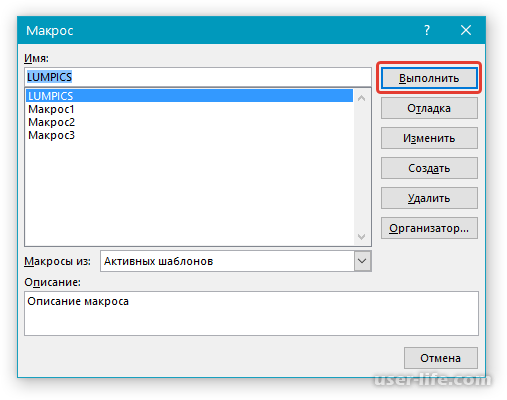
#showtooltip
/use [target=player] Вспышка Света
Этот макрос лечит ту цель, которая находится у вас в фокусе:
#showtooltip
/use [target=focus] Вспышка Света
Вот такой макрос лечит Вспышкой Света того игрока, на которого наведен курсор, даже если в качестве цели выбран кто-то другой:
#showtooltip
/use [target=mouseover] Вспышка Света
Можно объединить написанные выше макросы в один при помощи модификаторов:
#showtooltip
/use [mod:ctrl,target=player] Вспышка Света;[mod:alt,target=focus] Вспышка Света;[mod:shift,target=mouseover] Вспышка Света;[nomod] Вспышка Света
1. У ДК танка самой сильной способностью, которая вызывает много аггро по одной цели, является Рунический удар. Он становится доступен только когда рыцарь смерти уклонился или парировал атаку, а сам Рунический удар срабатывает не моментально, а только со следующей атакой ДК.
Не разбирающийся в макросах Рыцарь Смерти может просто разместить кнопку Рунического удара где-нибудь на панельке и постоянно следить за проком. Однако с макросами использование этой способности становится гораздо проще. Просто добавим Рунический удар перед каждым заклинанием, которое входит в нашу ротацию. Таким образом мы никогда не пропустим сработавший прок.
Однако с макросами использование этой способности становится гораздо проще. Просто добавим Рунический удар перед каждым заклинанием, которое входит в нашу ротацию. Таким образом мы никогда не пропустим сработавший прок.
#showtooltip [mod:ctrl] способность4;[mod:alt] способность3;[mod:shift] способность2;[nomod] Уничтожение
/use [nomod] !Рунический удар
/use [mod:ctrl] способность4;[mod:alt] способность3;[mod:shift] способность2;[nomod] Уничтожение
#showtooltip [mod:ctrl] способность4;[mod:alt] способность3;[mod:shift] способность2;[nomod] Смертоносный удар
/use [nomod] !Рунический удар
/use [mod:ctrl] способность4;[mod:alt] способность3;[mod:shift] способность2;[nomod] Смертоносный удар
#showtooltip [mod:ctrl] способность4;[mod:alt] способность3;[mod:shift] способность2;[nomod] Кровавый удар
/use [nomod] !Рунический удар
/use [mod:ctrl] способность4;[mod:alt] способность3;[mod:shift] способность2;[nomod] Кровавый удар
#showtooltip [mod:ctrl] способность4;[mod:alt] ability 3;[mod:shift] способность2;[nomod] Удар в сердце
/use [nomod] !Рунический удар
/use [mod:ctrl] способность4;[mod:alt] способность3;[mod:shift] способность2;[nomod] Удар в сердце
#showtooltip [mod:ctrl] способность4;[mod:alt] способность3;[mod:shift] способность2;[nomod] Удар Плети
/use [nomod] !Рунический удар
/use [mod:ctrl] способность4;[mod:alt] способность3;[mod:shift] способность2;[nomod] Удар Плети
Зачем здесь стоит восклицательный знак? При проке Рунического удара вы нажимаете кнопку чтобы активировать его, но удар сработает не сразу, а будет ждать вашу следующую атаку ближнего боя.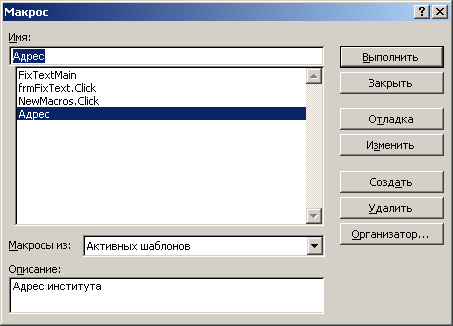 И если в этот момент вы случайно еще раз нажмете на Рунический удар, игра воспримет это как приказ отменить атаку Руническим ударом и вы потеряете прок. Добавление !Рунический удар говорит о том, что нужно игнорировать все «случайные» нажатия клавиши после активации умения и просто ждать следующего мили-удара.
И если в этот момент вы случайно еще раз нажмете на Рунический удар, игра воспримет это как приказ отменить атаку Руническим ударом и вы потеряете прок. Добавление !Рунический удар говорит о том, что нужно игнорировать все «случайные» нажатия клавиши после активации умения и просто ждать следующего мили-удара.
В последнем обновлении для многих способностей отпала необходимость использовать !, но для верности стоит его использовать.
2. Еще один пример многострочного макроса для Рыцаря Смерти — танка. Когда танк за доли секунды получает большой урон, этот макрос баффает ДК Кровью вампира и использует Рунический флакон с лечебным зельем. Такая комбинация позволяет танку самостоятельно поднять уровень своего здоровья с 20% до 80% за несколько секунд и пережить опасные моменты.
#showtooltip
/use [mod:ctrl] что-нибудь;[mod:alt] что-нибудь;[mod:shift] что-нибудь;[nomod] Кровь вампира
/use [nomod] Рунический флакон с лечебным зельем
Здесь представлено несколько примеров макросов, которые не подходят под описание выше.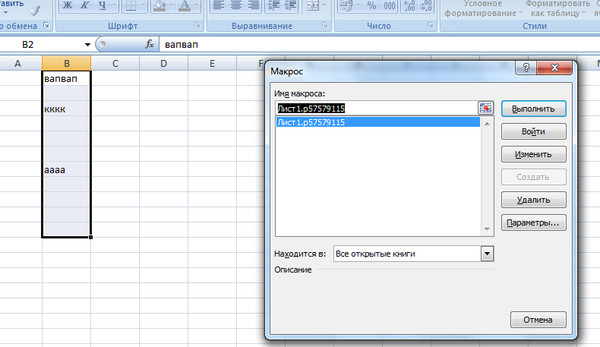 Это даже скорее не макросы, а скрипты. Если вас заинтересует эта сторона вопроса, более подробную информацию можно найти на wowwiki, на странице, посвященной макросам.
Это даже скорее не макросы, а скрипты. Если вас заинтересует эта сторона вопроса, более подробную информацию можно найти на wowwiki, на странице, посвященной макросам.
1. Такой макрос будет полезен для выполнения достижения в Окулусе «без красных и зеленых драконов». Он помогает синхронизировать Остановку времени между пятью игроками. По аналогии такой скрипт можно использовать где-угодно, начиная отсчетами до начала пула, и заканчивая какими-то таймерами пиццы.
/in 12 /rw Кастуй остановку времени #1 ИГРОК1
/in 27 /rw Кастуй остановку времени #2 ИГРОК2
/in 42 /rw Кастуй остановку времени #3 ИГРОК3
/in 57 /rw Кастуй остановку времени #4 ИГРОК4
/in 72 /rw Кастуй остановку времени #5 ИГРОК5
/in 87 /rw Кастуй остановку времени #6 ИГРОК1
/in 102 /rw Кастуй остановку времени #7 ИГРОК2
/in 117 /rw Кастуй остановку времени #8 ИГРОК3
2. Вы танк, и хотите посчитать свой общий авойданс? Этот скрипт изучит ваши статы и выдаст результат:
Для ДК: /run ChatFrame1:AddMessage(format(«Avoidance with Stoneskin Gargoyle: %.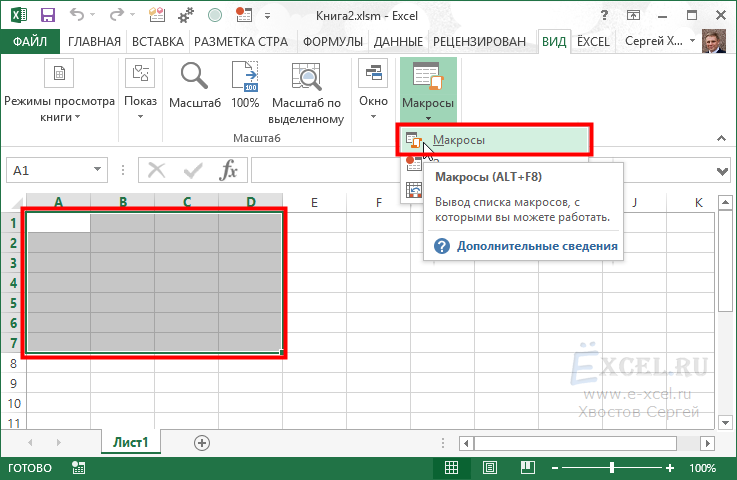 2f%%», GetDodgeChance() + GetParryChance() + 6 + 1/(0.0625 + 0.956/(floor(GetCombatRatingBonus(CR_DEFENSE_SKILL))*0.04))))
2f%%», GetDodgeChance() + GetParryChance() + 6 + 1/(0.0625 + 0.956/(floor(GetCombatRatingBonus(CR_DEFENSE_SKILL))*0.04))))
Для Друида: /run ChatFrame1:AddMessage(format(«Total avoidance: %.2f%%», GetDodgeChance() + 5 + 1/(0.0625 + 0.956/(GetCombatRating(CR_DEFENSE_SKILL)/4.91850*0.04))))
Для Паладина: /run ChatFrame1:AddMessage(format(«Total avoidance: %.2f%%», GetDodgeChance() + GetParryChance() + 5 + 1/(0.0625 + 0.956/(GetCombatRating(CR_DEFENSE_SKILL)/4.91850*0.04))))
Для Воина: /run ChatFrame1:AddMessage(format(«Total avoidance: %.2f%%», GetDodgeChance() + GetParryChance() + 5 + 1/(0.0625 + 0.956/(GetCombatRating(CR_DEFENSE_SKILL)/4.91850*0.04))))
3. Для охоты на Затерянного во времени протодракона нам поможет следующий макрос:
/tar Дирки
/tar Вира
/tar Зате
/stopmacro [noexists]
/w Ваше_имя %t следит за тобой!
/run RaidNotice_AddMessage(RaidBossEmoteFrame,»Вот же этот дракон! МОЧИ ЕГО!», ChatTypeInfo[«RAID_WARNING»])
/script PlaySoundFile(«Sound\\interface\\RaidWarning.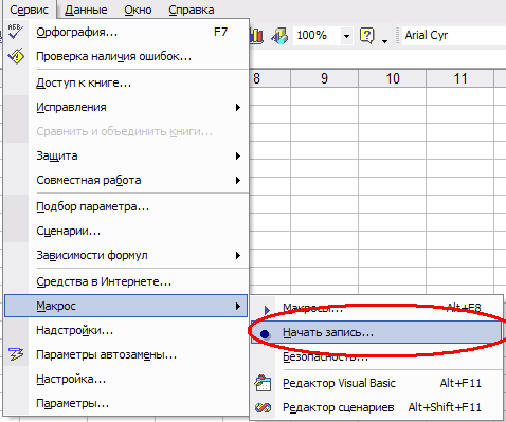 wav»)
wav»)
Создание и написание макросов. Как установить макрос на свой компьютер?
Если Вы уже осознали всю пользу и удобство макросов, решили обзавестись своими макросами, облегчить себе жизнь и высвободить свободное время, захотели разобраться с тем как создать макрос, как написать макрос самостоятельно, а вот как сделать макрос и с чего начать не знаете, можно предложить Вам на выбор несколько способов, которыми можно воспользоваться для установки макросов на свой компьютер.
Выбор подходящего способа зависит от того результата которого Вы собираетесь достичь. Собираетесь записывать макросы в автоматическом режиме и ищете существует ли программа для макросов, точнее программа для создания макросов — подходит самый первый пункт, нашли на форуме программистов текст макроса или другими словами программный код макроса и не знаете как к нему подступиться, подходит второй пункт, пользуетесь макросами на одном компьютере, но Вам необходимо использование макросов на другом компьютере и Вы хотите переместить их туда, подойдет третий пункт, скачали в сети готовые надстройки для приложений и не знаете как их установить, читайте пункт четвертый, хотите получить полезные макросы, готовые инструменты для выполнения конкретных задач, не прибегая к изучению программирования — Ваш пункт пятый, ну и если полны решимости освоить азы программирования и основы языка VBA для решения своих специфических задач, научиться самостоятельно писать макросы и процедуры на visual basic, создавать собственные диалоговые окна, панели инструментов и надстройки, то Вам в последний, шестой пункт. В любом из этих случаев нам с Вами по пути.
В любом из этих случаев нам с Вами по пути.
1. Запись макросов макрорекордером, как записать макрос;
2. Копирование, вставка и последующее сохранение кода макроса в модуль редактора VB на своем ПК;
3. Скачивание модуля с макросом и последующий его импорт в редактор VB своего компьютера;
4. Установка надстроек в Excel, установка надстроек в Word, установка надстроек в Outlook;
5. Покупка готовых макросов и надстроек;
6. Освоение языка VBA и самостоятельное написание макросов.
Другие материалы по теме:
10 лучших бесплатных программ для автоматизации макросов для компьютеров для выполнения повторяющихся задач • Raymond.CC
Бывают случаи, когда вам нужно делать что-то на компьютере снова и снова, что отнимает много времени и утомительно. Одним из простых примеров является необходимость переноса большого количества данных из электронной таблицы Excel в систему управления базами данных (DMBS), и она не может импортировать данные из файла XLS.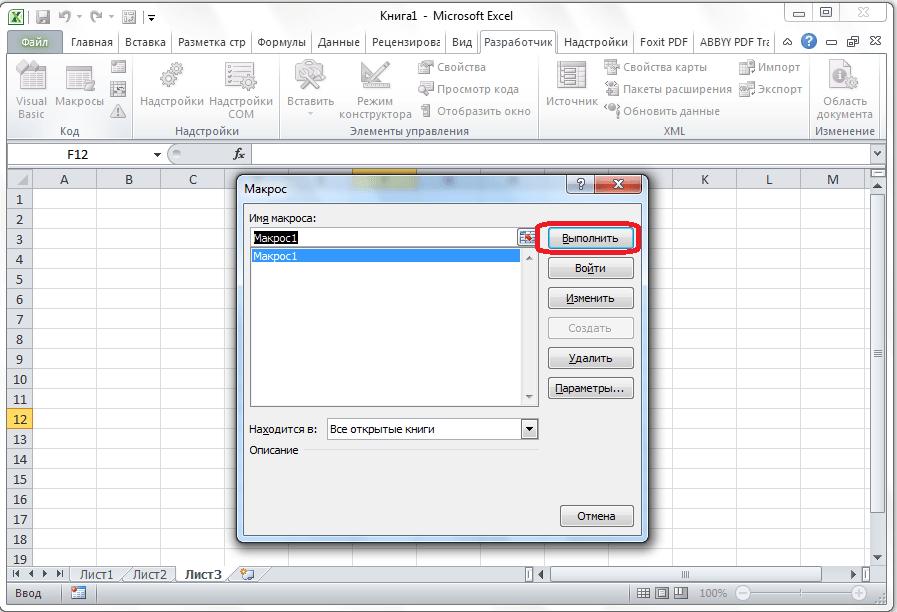 Вместо того, чтобы нанимать команду людей для ввода данных или программиста для написания настраиваемого импортера, вы фактически можете положиться на часть программного обеспечения «Макро», которое автоматически сделает это за вас.
Вместо того, чтобы нанимать команду людей для ввода данных или программиста для написания настраиваемого импортера, вы фактически можете положиться на часть программного обеспечения «Макро», которое автоматически сделает это за вас.
Программное обеспечение макросов может использоваться для создания серии действий, помогающих автоматизировать задачи. Это может быть так же просто, как нажатие кнопки для записи действий клавиатуры и мыши, но также может быть очень сложным, когда вы можете написать свой собственный сложный макрос-скрипт для воспроизведения. Вы можете найти как бесплатное, так и платное программное обеспечение для макросов, бесплатное программное обеспечение для макросов проще в использовании с меньшим количеством функций, в то время как платные версии поддерживают больше команд и активаций.
Здесь у нас есть список из 10 лучших бесплатных программ для макросов, которые могут заставить ваш компьютер выполнять повторяющиеся задачи.
10. Macro Dollar
Macro Dollar — это старое и простое программное обеспечение для автоматизации, которое было первоначально создано около 10 лет назад для программ, которые платят за просмотр страниц, чтобы нажимать на рекламные панели, установленные на компьютерах.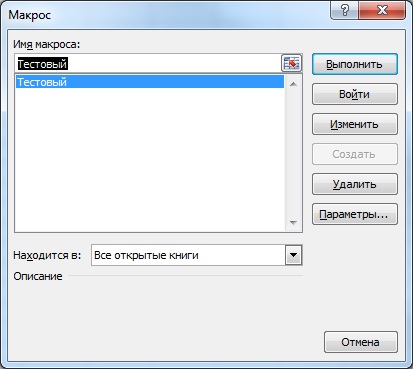 Поскольку он может записывать как действия мыши, так и ввод с клавиатуры для воспроизведения, мы считаем его программным обеспечением макросов. Вероятно, самая уникальная, но наименее используемая функция Macro Dollar — это опция «Встряхнуть», при которой курсор мыши трясется при воспроизведении записи.
Поскольку он может записывать как действия мыши, так и ввод с клавиатуры для воспроизведения, мы считаем его программным обеспечением макросов. Вероятно, самая уникальная, но наименее используемая функция Macro Dollar — это опция «Встряхнуть», при которой курсор мыши трясется при воспроизведении записи.
Термины, используемые в Macro Dollar, немного отличаются от остальных, потому что эта программа создана французом.Например, журнал обычно называется макросом, а сценарий — планировщиком.
Загрузить Macro Dollar
9. WinMacro
WinMacro почти столько же лет, сколько Macro Dollar, и все еще отлично работал, когда мы кратко протестировали его с помощью Windows 7. Для записи требуется всего 3 шага; просмотрите место для сохранения файла записи, нажмите кнопку записи и нажмите жестко запрограммированную горячую клавишу Пауза / Пауза, чтобы остановить запись.Каждый раз, когда вы хотите воспроизвести запись, просто просмотрите файл .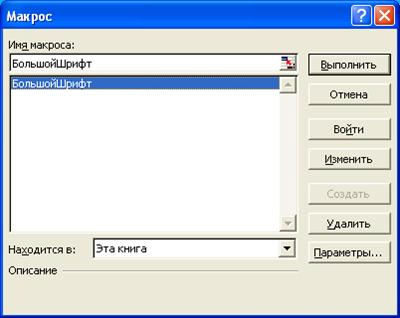 log и нажмите кнопку «Воспроизведение». Воспроизведение можно отменить с помощью сочетания клавиш Ctrl + Esc. Кнопка «Параметры» позволяет вам установить количество повторов и скорость воспроизведения.
log и нажмите кнопку «Воспроизведение». Воспроизведение можно отменить с помощью сочетания клавиш Ctrl + Esc. Кнопка «Параметры» позволяет вам установить количество повторов и скорость воспроизведения.
Загрузить WinMacro
8. GhostMouse
GhostMouse — невероятно простая программа с двумя кнопками (Play & Record) на основном графическом интерфейсе пользователя.Он больше подходит для быстрого и краткосрочного использования, но, конечно, не для автоматизации повторяющихся задач, поскольку в нем нет функций повтора или цикла. Одна уникальная особенность GhostMouse — это возможность выполнять список действий, таких как выключение компьютера после завершения воспроизведения.
Загрузить GhostMouse
7. Сделай еще раз
Сделай еще раз не сильно отличается по сравнению с другими тремя инструментами, перечисленными выше, но у него есть одно преимущество — это список макросов, отображаемых в программе что делает его удобным для пользователей, которым нужно запускать различные задачи без ручной загрузки скриптов в программу.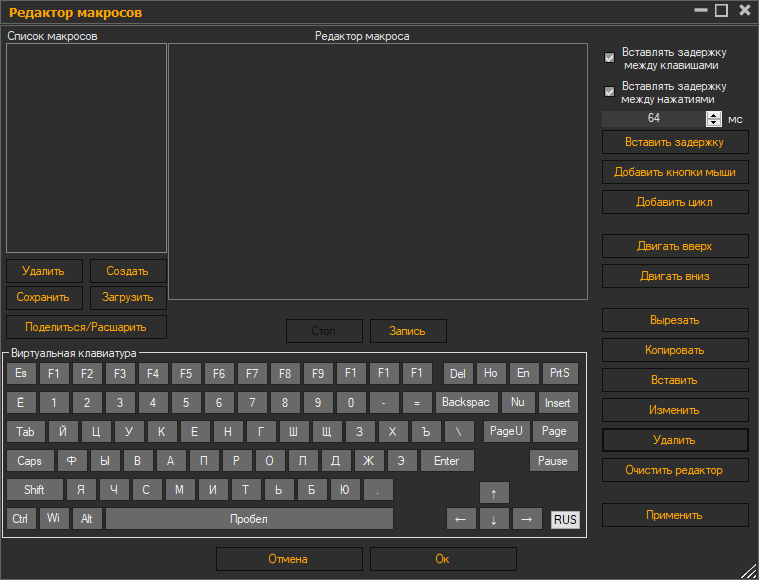
Для опытных пользователей еще одним преимуществом Do It Again является то, что записи, которые сохраняются с расширением .DIA в папке программы, имеют открытый текстовый формат, что означает, что вы можете редактировать действия.
Загрузить «Сделай это снова»
6. Mini Mouse Macro
Mini Mouse Macro — это программное обеспечение для макросов с открытым исходным кодом, размещенное на SourceForge. Помимо возможности записывать действия мыши и клавиатуры, циклического / повторяющегося воспроизведения, он также поставляется с простым редактором для добавления / удаления / редактирования захваченных действий.
Есть флажок мыши, и когда он отмечен, макрос Mini Mouse будет включать перемещение мыши по позициям X и Y в записях. Определить количество циклов немного сложно, потому что вам нужно будет нажать на слово «Loop», где будет отображаться диалоговое окно, и вы можете ввести значение для количества циклов. Командная строка также поддерживается и может быть легко создана с помощью Script Builder, находящегося в строке меню «Файл».
Командная строка также поддерживается и может быть легко создана с помощью Script Builder, находящегося в строке меню «Файл».
Загрузить макрос Mini Mouse
5. Macro Toolworks Бесплатно
Macro Toolsworks поставляется в трех редакциях: бесплатном, стандартном и профессиональном. На самом деле это очень мощное программное обеспечение для автоматизации макросов, которое поддерживает более сотни макрос-команд, таких как переменные, поиск изображения на экране, отправка электронных писем, FTP, управление окнами и т. Д. Однако доступны только базовые макрокоманды, такие как отправка нажатий клавиш и событий мыши. Включено в бесплатной версии, что делает его довольно простым программным обеспечением для макросов с расширенным интерфейсом.
Скачать Macro Toolworks бесплатно
4. Mouse Recorder Pro
Mouse Recorder Pro создан талантливым молодым человеком по имени Шай из Израиля.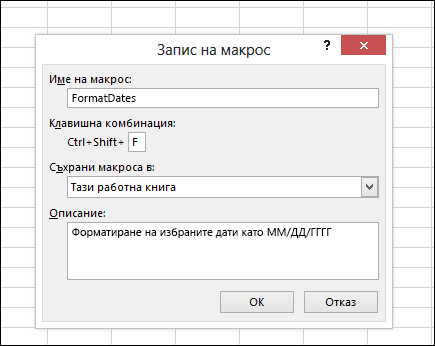 Беглый взгляд на интерфейс программы заставит вас подумать, что это еще одна простая программа для записи и воспроизведения макросов, но она может предложить гораздо больше.
Беглый взгляд на интерфейс программы заставит вас подумать, что это еще одна простая программа для записи и воспроизведения макросов, но она может предложить гораздо больше.
Mouse Recorder Pro действительно прост в использовании благодаря 5 большим кнопкам, с помощью которых вы можете записывать, воспроизводить, сохранять и загружать записи.При желании встроенный редактор макросов позволяет добавлять или удалять события для точной настройки точности действий. Последнее обновление, которое было выпущено 3 года назад, добавило поддержку пользовательских плагинов, в которых вы можете кодировать свои собственные плагины, используя C # или Visual Basic .Net, для управления скриптом записи и воспроизведения.
Загрузить Mouse Recorder Pro
Вы можете найти нашу оставшуюся тройку лучших вместе с таблицей сравнения функций и обзором, перечисленными на второй странице.
Макросы
— Электронная таблица: Zoho Sheet
Макросы — это набор сохраненных функций, которые можно использовать для автоматизации процессов, которые часто повторяются. Это инструменты, с помощью которых можно относительно легко выполнять большинство избыточных задач.
Это инструменты, с помощью которых можно относительно легко выполнять большинство избыточных задач.
Создать макрос
Макрос можно создать, щелкнув опцию «Создать макрос» в строке меню. Есть два варианта создания макроса. Вы можете написать макрос или записать его. Макросы написаны с использованием Visual Basic.
Чтобы создать макрос, выполните следующие действия:
Щелкните Macros> Create Macros .
Появится следующее диалоговое окно.

3. Назовите макрос, который вы хотите создать. Вы также можете описать работу макроса.
4. Вы можете записать макрос или написать код макроса с помощью редактора VBA.
Запись макроса
Чтобы создать макрос путем записи,
Щелкните Macro> Record Macro .

Назовите макрос и продолжите запись.
Щелкните поле рядом с «Использовать относительную ссылку», если хотите, чтобы ссылка на ячейку в макросе была относительной, а не абсолютной.
Есть уведомление, указывающее, что запись началась.
Внесите изменения, которые вы хотите записать в макрос.
 Они будут записаны для вашего будущего использования.
Они будут записаны для вашего будущего использования.- Щелкните значок Остановить запись рядом с уведомлением, чтобы остановить процесс.
- Если вы хотите отменить все события, нажмите «Отмена».
Воспроизвести макрос
Чтобы воспроизвести записанный макрос,
- Щелкните меню Macros > Run Macro option на панели инструментов.
- Выберите макрос, который вы хотите запустить.
События
Вы можете использовать доступные события для кодирования макроса. Zoho Sheet поддерживает следующие события:
События рабочей книги:
1. Открыть
Открыть
2. Новый лист
События листа:
1. Изменить
Вы можете закодировать макрос в таком способ выполнения макроса при возникновении события, т. е. макрос под событием New Sheet будет запущен, если будет создан новый лист.
Дополнительная помощь по созданию макросов доступна в этой вики.
Назначить макросы кнопкам
Макрос также можно назначить кнопке для облегчения выполнения. Чтобы назначить макрос кнопке, выполните следующие действия:
Щелкните Вставить> Кнопки .

Назовите кнопку, которая теперь присутствует на листе.
Щелкните Назначить макрос рядом с кнопкой. Выберите уже существующий макрос или создайте новый макрос, который будет назначен созданной кнопке.
Как создавать текстовые макросы
Бернис увлечена. К счастью, это с Мелвином, ее парнем. Мелвин интроверт, и он мало разговаривает. Это находка для Бернис. Это не только дает ей возможность услышать себя, но и означает, что Мелвин — ее идеальный, э-э, мужчина (по крайней мере, биологически). Я слышу, как он говорит ей «Привет» по пути к своему столу. Она бросается ко мне, фонтанируя. «Ты его слышал? Он такой романтичный! Он только что пообещал помочь выбрать образцы фарфора для нашего нового дома. » «Он сделал? Какой новый дом? »« Тот, который мы собираемся купить, когда вернемся из экспедиции по охоте на снежного человека, которую мы возьмем на медовый месяц! »
» «Он сделал? Какой новый дом? »« Тот, который мы собираемся купить, когда вернемся из экспедиции по охоте на снежного человека, которую мы возьмем на медовый месяц! »
Что такое макросы?
Бернис слышит немного больше, чем на самом деле сказал Мелвин. Он говорит одно слово, а она уточняет детали. Всего деталей. Бернис в восторге — это текстовый макрос. Вы наверняка помните мою серию о том, как использовать текстовые макросы и шаблоны, всего 159 эпизодов назад. Макросы позволяют вам ввести несколько коротких символов и превратить их в гораздо более длинный текст.
Некоторые портативные устройства, такие как Blackberry, имеют встроенную функцию. В Blackberry это называется автокоррекцией. Вы говорите Blackberry, что это за аббревиатура и чем оно должно развиваться, и вуаля, вы в пути. Многие продукты для настольных ПК также предлагают возможности автозамены.
Как создавать текстовые макросы
Как только у вас появится возможность превращать сокращения в полноценный текст, вам понадобится несколько сокращений для расширения! Марлена писала, спрашивая, как выбирать сокращения для макросов и расширенного текста. В конце концов, если вы используете много сокращений, становится сложно отследить.
В конце концов, если вы используете много сокращений, становится сложно отследить.
У меня есть разные условные обозначения сокращений для разных типов текста, которые я могу напечатать. Самый простой — это фразы, которые вы используете снова и снова. Например, я использую несколько разных подписей по электронной почте: «С наилучшими пожеланиями, Стив». «Всего наилучшего, Стив». «Ура, Стив» и, конечно же, «У меня есть запретительный судебный приказ, больше не пиши мне. Стив». Для фраз моя аббревиатура — это просто первая буква каждого слова. Когда эта фраза приходит на ум, легко запомнить, что нужно набирать только первую букву.«Все самое лучшее» становится а-т-б. Для очень длинных фраз я использую только первые несколько букв: i-h-a-r-o — это сокращение от «У меня есть запретительный судебный приказ, не пишите мне снова, Стив».
Если одно из слов — «за», «ты» или «вижу», я часто использую цифру 4, букву u или букву c в этом месте сокращения. Распространенные двухсловные комбинации становятся очень простыми.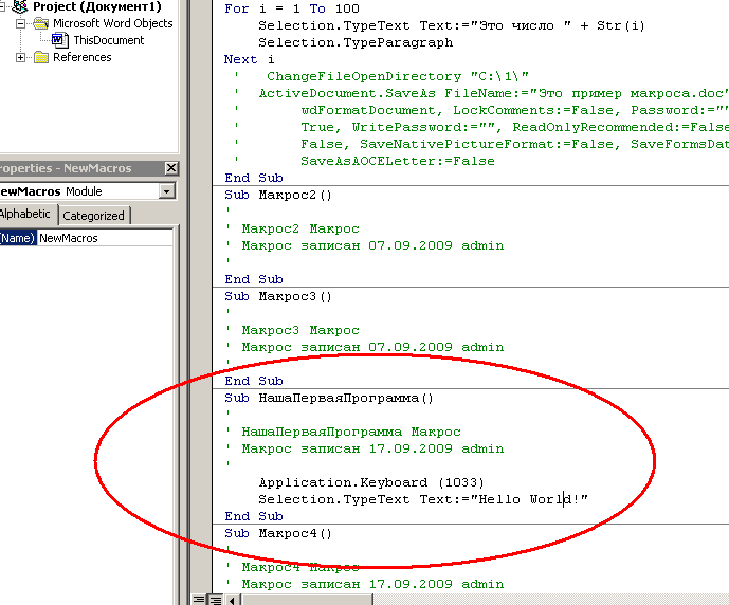 «For a» — это 4a, «Увидимся позже» — это c-u-l, и так далее.
«For a» — это 4a, «Увидимся позже» — это c-u-l, и так далее.
Как придумывать аббревиатуры макросов
Создавайте макросы для телефонных номеров, сокращая и используя первые три цифры номера после кода зоны.
Но что, если у вас есть всего одно слово? Вы не можете использовать только первую букву. И омфалоскепсис, и омлет обозначаются аббревиатурой «о». Набрав «Бигфуту понравится мармелад?» «Будет ли снежному человеку понравиться омфалоскепсис с мармеладом?» Какой абсурдный приговор. Никто бы никогда не захотел это написать. Чтобы сократить общеупотребительные слова, оставьте первую букву, удалите гласные и двойные буквы. Как ни странно, ваш мозг обычно все еще может их читать. F-r-m, например, явно означает «от».»Омлет превращается в о-м-л-т. Омфалоскепсис становится … ну … Я оставлю это читателю в качестве упражнения. Поразмышляйте над этим.
Для дней недели я использую первые четыре буквы в качестве макроса. M-o-n-d — понедельник, T-u-e-s — вторник. Расширенное сокращение написано правильно, поэтому я набираю строчные m-o-n, а в понедельник пишу с заглавной буквы. Я делаю то же самое в течение нескольких месяцев в году.
Как создавать макросы для чисел
Я уверен, что вы уже поняли, что с телефонными номерами сложно, потому что в них нет гласных или первых букв.Но у них есть первые цифры. Создавайте макросы для телефонных номеров, сокращая и используя первые три цифры номера после кода города. Бернис всем друзьям рекомендует своего массажиста Скотта. Она помещает его номер телефона — 212-555-8932 — в макрос 555. Она также сокращает номера своих рабочих и мобильных телефонов до их первых трех цифр.
Как создавать макросы для URL-адресов
Если у вас есть URL-адреса, которые вы вводите много и вам нужно сократить их, используйте u-r-l плюс один символ.U-R-L-G для getitdone.quickanddirtytips.com или U-R-L-E для EggBeaters.com (когда полночь и вы жаждете вкусного жидкого яичного лакомства).
Это пример общей техники: для связанных сокращений каждый раз начинайте сокращение с одних и тех же нескольких символов, чтобы оно служило ловушкой памяти для всех этих сокращений. Если у вас есть домашний, рабочий адрес и почтовый ящик, назовите свои сокращения a-d-d-r-h, a-d-d-r-w и a-d-d-r-p соответственно.«Адрес» легко запомнить, потому что вы знаете, что вводите адрес. Затем вы просто добавляете первую букву желаемого адреса.
Как макросы могут помочь вам в поиске в Интернете
Предположим, вы часто используете Google для поиска в моих статьях советов, содержащих определенное слово или фразу. Для этого введите фразу в Google, а затем site: getitdone.quickanddirtytips.com. Или для поиска моих личных статей используйте сайт: steverrobbins.com. Сократите часть «site:» как «siteg» для Get-it-Done Guy и «sitesr» для SteverRobbins.com, и эти сайты станут частью вашей повседневной справочной информации.
Как макросы могут помочь вам в продвижении
Если много ругаться, макросы спасут! Сделайте свои любимые нецензурные сокращения для социально приемлемых слов. Вы набираете: «Дорогой босс, ваши инструкции ****. Ты ***, и ***, а твоя мать *******». С помощью магии макросов получается: «Дорогой босс, ваши инструкции великолепны. Вы логичны и способны, и ваша мать будет гордиться этим». Вуаля — выпустите пар и получите повышение.
Объедините эти методы, чтобы сэкономить массу времени при печати. Буквально сегодня Бернис набрала d-m, c-l, scott (строчными буквами) по номеру 555 4a, шведское mss. Я повредил ms pckng beans до mk bf a jb omlt usng eb. yfb. «Что получилось, было:» Дорогой Мелвин, пожалуйста, позвоните Скотту по номеру 212-555-8932 для шведского массажа. Я поранился, собирая бобы, чтобы приготовить омлет из бигфута с мармеладом, используя взбивалку для яиц. Твои снуки-снукумы, Бернис. «Я знаю, что ты думаешь, что y-f-b должен стать« твоей невестой Бернис », но на самом деле она еще не поднимала этот вопрос с Мелвином, поэтому я сделал невесту макросом для« снуки-снукумов ».»Она может потакать своим фантазиям и , спасая свои отношения.
 Макросы позволяют вам объединить под одной кнопкой сразу несколько таких способностей, назначив каждой из них соответствующие экстра-клавиши (дальше будем называть их модификаторами) — Shift, Alt и Ctrl. При помощи макросов можно объединить до 24 способностей в пределах 1-6 кнопок.
Макросы позволяют вам объединить под одной кнопкой сразу несколько таких способностей, назначив каждой из них соответствующие экстра-клавиши (дальше будем называть их модификаторами) — Shift, Alt и Ctrl. При помощи макросов можно объединить до 24 способностей в пределах 1-6 кнопок.
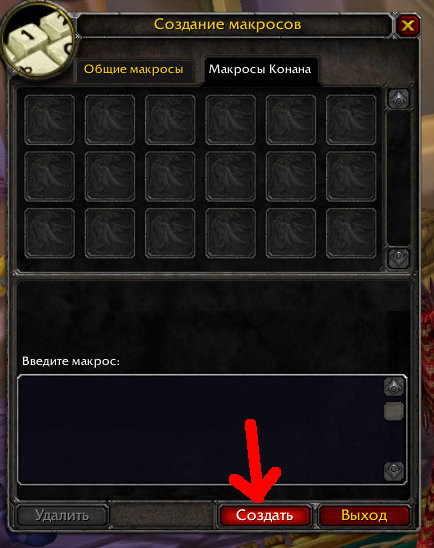
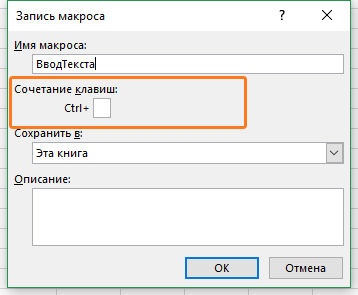 Они будут записаны для вашего будущего использования.
Они будут записаны для вашего будущего использования.